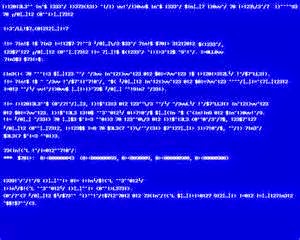 Blue Screen Of Death atau BSOD merupakan
kesalahan sistem yang dialamai oleh komputer bersistem operasi Windows. Saat
terjadi BSOD terdapat sebuah pesan dari kesalahan eror tersebut, bisa dari
sektor hardware atau software. Oleh karena itu anda harus sedikit menghafal
pesan eror tersebut untuk dapat mengatasi solusinya. A.B.P akan memberikan 10 daftar eror blue screen yang biasanya terjadi dan Serta solusi menanganinya...
Blue Screen Of Death atau BSOD merupakan
kesalahan sistem yang dialamai oleh komputer bersistem operasi Windows. Saat
terjadi BSOD terdapat sebuah pesan dari kesalahan eror tersebut, bisa dari
sektor hardware atau software. Oleh karena itu anda harus sedikit menghafal
pesan eror tersebut untuk dapat mengatasi solusinya. A.B.P akan memberikan 10 daftar eror blue screen yang biasanya terjadi dan Serta solusi menanganinya...
1. Stop 0x0000000A or IRQL_NOT_LESS_OR_EQUAL
Pesan Stop 0xA menunjukkan bahwa modus
kernel-proses atau driver yang mencoba untuk mengakses lokasi memori yang tidak
mendapatkan izin, atau di sebuah kernel tingkat permintaan interupsi (IRQL)
yang terlalu tinggi. Sebuah modus kernel-proses hanya dapat mengakses
proses-proses lain yang memiliki IRQL yang lebih rendah dari, atau sama dengan,
dengan sendirinya. Pesan Stop ini biasanya disebabkan oleh kerusakan perangkat
keras atau perangkat lunak yang tidak kompatibel.
Kemungkinan dan solusi:
• Sebuah pesan Stop 0xA mungkin terjadi
setelah menginstal driver perangkat yang rusak atau korup, sistem layanan, atau
firmware. Jika pesan Stop dengan daftar nama Drive, menonaktifkan, menghapus,
atau memutar kembali drive untuk memperbaiki masalah. dan jika menonaktifkan
atau menghapus driver menyelesaikan masalah, hubungi distributor perangkat
keras tersebut untuk mendownload drive yang lebih update. Menggunakan perangkat
lunak yang diupdate untuk aplikasi multimedia, antivirus scanner, dan CD drive
peralatan.
• Sebuah pesan Stop 0xA mungkin juga bisa
disebabkan oleh kegagalan atau cacat hardware. Jika pesan Stop merupakan poin
untuk suatu kategori perangkat (disk video atau adaptor, misalnya), coba
keluarkan atau mengganti perangkat keras tersebut untuk menentukan apakah itu
yang menyebabkan masalah.
• Jika Anda menemukan pesan Stop 0xA
Hentikan sementara upgrade ke Windows XPl, masalah tersebut mungkin disebabkan
karena driver yang tidak kompatibel, layanan sistem, virus scanner, atau
cadangan. Untuk menghindari masalah saat upgrade, menyederhanakan konfigurasi
hardware Anda dan menghapus semua device driver dan layanan sistem (termasuk
virus scanner) pihak ketiga sebelum menjalankan setup. Setelah anda berhasil
menginstal Windows XP, hubungi produsen perangkat keras untuk mendapatkan
update yang kompatibel.
2. Stop 0x0000001E or KMODE_EXCEPTION_NOT_HANDLED
Pesan Stop 0x1E menunjukkan bahwa kernel
Windows XP mendeteksi software yang ilegal atau tidak diketahui instruksinya
oleh prosesor. Masalah-masalah yang menyebabkan pesan Stop 0x1E dapat
disebabkan oleh memori dan akses yang tidak valid yang menyebabkan pelanggaran.
Windows XP default biasanya mendeteksi kesalahan penangan masalah ini jika
kesalahan penanganan rutinitas tidak ada dalam kode itu sendiri.
Kemungkinan dan solusi:
• Pesan stop 0x1E biasanya terjadi
setelah menginstal driver atau sistem layanan (service) yang rusak, atau
menunjukkan masalah hardware, seperti memori dan IRQ yang konflik. Jika pesan
stop menampilkan daftar nama Drive, nonaktifkan, menghapus, atau install ulang
kembali drive untuk memperbaiki masalah. Jika menonaktifkan atau menghapus
driver tidak dapat menyelesaikan masalah, hubungi produsen perangkat keras
tentang kemungkinan pembaruan (Update). Menggunakan perangkat lunak yang update
ini terutama penting bagi aplikasi multimedia, antivirus scanner, dan CD drive
peralatan.
• Jika pesan Stop menyebutkan file
Win32k.sys, sumber kesalahan mungkin ada pada pihak ketiga biasanya program
"remote control". Lakukan boot komputer ke safe mode. Jika perangkat
lunak tersebut diinstal, Anda mungkin dapat menonaktifkannya dengan memulai
sistem dalam safe mode. Jika tidak, gunakan Recovery Console untuk perbaikan
secara manual menghapus layanan sistem file yang menyebabkan masalah.
• Masalah dapat diakibatkan dari hasil
update firmware sistem yang tidak kompatibel. Banyak Konfigurasi Lanjut dan
Antarmuka Daya (ACPI) yang menyebabkan masalah, anda dapat menyelesaikan
masalah ini dengan memperberbaharui firmware yang kompatible.
• penyebab lain, mungkin tidak cukup
ruang disk termasuk ketika menginstal aplikasi atau melakukan fungsi-fungsi
tertentu yang memerlukan lebih banyak memori. Anda harus memberikan ruang
penyimpanan pada hardisk dengan menghapus file yang tidak diperlukan. Gunakan
Disk Cleanup untuk meningkatkan ruang disk yang tersedia. Dari Recovery
Console, hapus file-file sementara (Ekstensi file tmp), file cache Internet,
aplikasi file cadangan, dan. Tmp file yang dihasilkan oleh Chkdsk.exe atau
Autochk.exe. Anda juga dapat memilih untuk menginstal aplikasi tambahan hard
disk lain dengan lebih banyak ruang bebas atau memindahkan file data, paging
file, dan sebagainya.
• Masalah yang mungkin disebabkan karena
adanya kebocoran memori yang disebabkan oleh aplikasi atau layanan yang tidak
melepaskan memori dengan benar. Poolmon (Poolmon.exe) membantu Anda untuk
mengisolasi komponen yang menyebabkan kebocoran memori kernel. Untuk informasi
lebih lanjut tentang pemecahan masalah kebocoran memori, lihat artikel
Microsoft Knowledgebase Q177415, "Cara Menggunakan Kernel Poolmon untuk
Troubleshoot Kebocoran Memory Mode," dan Q298102, "Mencari Pool Tag
Digunakan oleh Pihak Ketiga Tanpa File Menggunakan Debugger."
3. Stop 0x00000024 or NTFS_FILE_SYSTEM
Stop pesan 0x24 menunjukkan bahwa masalah
terjadi dalam Ntfs.sys, file driver yang memungkinkan sistem untuk membaca dan
menulis ke sistem file NTFS drive. Berhenti serupa pesan, 0x23, ada untuk tabel
alokasi file (FAT16 atau FAT32) filesystem.
Kemungkinan dan solusi:
• SCSI rusak dan Advanced Technology
Attachment (ATA) driver perangkat keras atau juga dapat mempengaruhi kemampuan
sistem untuk membaca dan menulis ke disk, menyebabkan kesalahan. Jika
menggunakan hard disk SCSI, cek pengkabelan dan penghentian masalah antara
controller SCSI dan disk. Secara berkala cek Event Viewer untuk pesan kesalahan
yang berhubungan dengan SCSI atau FASTFAT dalam log atau Sistem Aplikasi
Autochk dalam log.
• Periksa apakah alat-alat yang Anda
gunakan untuk terus-menerus memonitor sistem anda, seperti virus scanner,
program cadangan, atau defragmenters disk yang kompatibel dengan Windows XP.
Beberapa disk dan adapter datang dikemas dengan perangkat lunak diagnostik yang
dapat Anda gunakan untuk menjalankan tes hardware.
Metode 1:
Dalam kotak dialog Run, di kotak Open ketik: cmd cmd
Buat halaman "Chkdsk tool, yang mendeteksi dan upaya untuk
mengatasi korupsi struktural sistem berkas. Pada command prompt ketik: chkdsk
drive: /f chkdsk drive: / f
Metode 2:
Double-klik My Computer, kemudian pilih hard disk yang ingin Anda
periksa.
Pada menu File, klik Properties.
Klik tab Tools.
Pada kotak Error-checking, klik Check Now.
Dalam disk Periksa pilihan, pilih Pindai dan upaya pemulihan sektor
buruk kotak centang. Anda juga dapat memilih sistem berkas secara otomatis
memperbaiki kesalahan kotak centang.
Jika anda memeriksa volume yang sedang
digunakan, sebuah pesan akan menanyakan apakah Anda ingin menunda memeriksa
kesalahan disk sampai waktu berikutnya saat Anda merestart komputer Anda.
memeriksa kesalahan disk yang sedang berjalan dan volume yang dipilih tidak
tersedia untuk menjalankan tugas-tugas lain selama proses ini. Jika Anda tidak
dapat me-restart komputer karena kesalahan, gunakan safe mode atau Recovery
Console.
Jika Anda tidak menggunakan sistem berkas
NTFS, dan sistem partisi yang diformat dengan tabel alokasi file (FAT16 atau
FAT32) sistem file, nama file yang panjang (LFN) informasi file dapat hilang
jika pemeriksaan harddisk mulai dari MS-DOS command prompt. Sebuah prompt
perintah akan muncul ketika menggunakan disket startup atau saat menggunakan
prompt perintah startup boot ditujukan untuk beberapa sistem yang menggunakan
partisi FAT16 atau FAT32 untuk Microsoft ® Windows ® 95 OEM Service Release 2
(OSR2), Microsoft ® Windows ® 98, atau Microsoft ® Windows ® Millennium Edition
(Me) diinstal. Jangan menggunakan software lain untuk sistem operasi Windows XP
partisi!
Bagian Nonpaged mungkin karena memori habis,
yang dapat menyebabkan sistem berhenti. Anda dapat mengatasi situasi ini dengan
menambahkan lebih banyak RAM, yang meningkatkan jumlah memori yang tersedia
jalur nonpaged ke kernel.
4. Stop 0x0000002E or DATA_BUS_ERROR
pesan Stop 0x2E menunjukkan kesalahan
paritas memori sistem. Penyebabnya biasanya gagal atau cacat RAM (termasuk
motherboard, Level 2 cache, atau video memori), memori yang tidak kompatibel
atau tidak sesuai dengan perangkat keras, atau ketika sebuah driver dari
perangkat mencoba untuk mengakses sebuah alamat dalam rentang yang 0x8xxxxxxx
tidak ditemukan (tidak ada peta untuk alamat fisik). pesan Stop 0x2E juga dapat
terjadi karena hard disk menunjukkan kerusakan yang disebabkan oleh virus atau
masalah lain.
Kemungkinan dan solusi:
•
Pesan Berhenti 0x2E biasanya karena adanya cacat, rusak, atau kegagalan memori
perangkat keras, seperti modul memori, Level 2 (L2) cache SRAM, atau adaptor
video RAM. Jika Anda menambahkan hardware baru, cabut, dan menggantikannya
untuk mengetahui apakah hardware tersebut yang menyebabkan atau memberikan
kontribusi terhadap masalah. Jalankan perangkat lunak diagnostik yang diberikan
oleh sistem produsen untuk menentukan apakah komponen telah rusak.
• Pesan Berhenti 0x2E juga dapat terjadi
setelah menginstal driver atau sistem layanan yang rusak. Jika nama file
diberikan atau tampil pada saat pesan blue screen, Anda perlu menonaktifkan,
menghapus, atau menginstall kembali driver. Menonaktifkan layanan atau aplikasi
dan mengkonfirmasi bahwa hal ini akan menjadi penyelesaian masalah. Jika terjai
hal tersebut, hubungi produsen perangkat keras tentang kemungkinan update.
Menggunakan perangkat lunak yang diupdate sangat penting untuk cadangan
program, aplikasi multimedia, antivirus scanner, dan CD penguasaan alat.
•
Hard disk korupsi juga dapat menyebabkan pesan Hentikan ini.
•
Masalah ini mungkin bisa disebabkan oleh kelemahan, jalur, atau komponen yang
cacat pada motherboard. Jika semuanya gagal, gunakan software diagnostik test
untuk motherboard, jika ditemukan ada masalah anda dapat melakukan perbaikan
fasilitas motherboard.
5. Stop 0x0000003F or NO_MORE_SYSTEM_PTES
Stop pesan 0x3F menunjukkan satu atau
lebih masalah berikut:
• Sistem Halaman Tabel Entries (PTEs)
yang habis atau terfragmentasi karena sistem melakukan sejumlah besar akses
input / output (I / O).
• Sebuah driver perangkat yang rusak dan
tidak dapat mengelola memori dengan benar.
• Sebuah aplikasi, seperti program
backup, tidak benar dalam mengalokasikan sejumlah besar memori kernel.
Kemungkinan dan solusi:
•
Pesan berhenti 0x3F dapat terjadi setelah menginstal driver atau sistem layanan
yang rusak. Jika nama file diberikan, Anda perlu menonaktifkan, menghapus, atau
menginstall kembali driver tersebut. Menonaktifkan layanan atau aplikasi dan
mengkonfirmasi yang menyebabkan masalah ini terjadi. Hubungi produsen perangkat
keras tentang kemungkinan update. Menggunakan perangkat lunak yang diupdate
sangat penting untuk cadangan program, aplikasi multimedia, antivirus scanner,
dan CD penguasaan alat.
• Sistem mungkin tidak benar-benar keluar
dari PTEs, tapi blok memori yang berdekatan yang cukup besar tidak tersedia
untuk memenuhi permintaan driver atau aplikasi. Periksa ketersediaan aplikasi
update driver atau file dan baca dokumentasi hardware atau program untuk
persyaratan sistem minimum.
•
Penyebab lain adalah tuntutan yang berlebihan untuk sistem PTE oleh aplikasi.
Situasi ini lebih sering terjadi di lingkungan server. Windows XP Professional
menyediakan entri registri, SystemPages, yang dapat Anda gunakan untuk
meningkatkan jumlah PTEs dialokasikan.
Perhatian
o Jangan mengedit registri kecuali jika
Anda tidak memiliki alternatif. Editor registri bypasses pengaman standar,
memungkinkan pengaturan yang dapat merusak sistem anda, atau bahkan meminta Anda
untuk menginstal ulang Windows. Jika Anda harus mengedit registri, kembali ke
atas pertama ...
Untuk meningkatkan jumlah PTEs dialokasikan
dalam registri
1. klik Start, lalu klik run pada kotak
dialog Run, ketik: regedit
2. Dalam registri editor, navigasikan ke
subkey HKEY_LOCAL_MACHINE \ SYSTEM \ CurrentControlSet \ Control \
Session Manager\Memory Management.
Session Manager \ Memory Management.
3. Klik ganda PagedPoolSize dan
SystemPages untuk melihat nilai untuk setiap entri.
4. Jika PagedPoolSize bukan nol, tetapkan
nilai 0.
5. Jika SystemPages nol, tetapkan nilai
40.000 untuk sistem dengan 128 MB (atau lebih kecil) dari memori, atau 110.000
untuk sistem dengan 128 MB sampai 256 MB memori. Untuk sistem dengan memori
lebih besar, tidak meningkatkan nilai di atas SystemPages 110.000 tanpa
dukungan teknis silahkan menghubungi Microsoft.
6. Klik OK, kemudian tutup registry
editor.
7. Restart komputer Anda.
6. Stop 0x00000050 or PAGE_FAULT_IN_NONPAGED_AREA S
Pesan Stop 0x50 menunjukkan bahwa data yang diminta
tidak berada di memori. Sistem menghasilkan pengecualian kesalahan ketika
menggunakan referensi ke sebuah alamat memori sistem yang tidak valid. Cacat
memori (termasuk main memory, L2 RAM cache, video RAM) atau perangkat lunak
yang tidak kompatibel (termasuk remote control dan perangkat lunak antivirus)
0x50 Stop dapat menyebabkan pesan.
Kemungkinan dan solusi:
•
Jika Anda menambahkan hardware baru, menghapus, dan mengganti perangkat keras
untuk menentukan apakah itu yang menyebabkan atau memberikan kontribusi
terhadap masalah. Jalankan perangkat lunak diagnostik yang diberikan oleh
produsen perangkat keras untuk menentukan apakah komponen telah gagal.
• Berhenti pesan 0x50 juga dapat terjadi
setelah menginstal driver atau sistem rusak layanan. Jika nama file terdaftar,
Anda perlu menonaktifkan, menghapus, atau memutar kembali bahwa sopir. Jika
tidak, baru diinstal menonaktifkan layanan atau aplikasi untuk menentukan
apakah ini menyelesaikan kesalahan. Jika ini tidak menyelesaikan masalah, hubungi
produsen perangkat keras untuk update. Menggunakan update driver dan software
ini terutama penting bagi kartu antarmuka jaringan, video adapter, cadangan
program, aplikasi multimedia, antivirus scanner, dan CD penguasaan alat. Jika
driver yang diperbarui tidak tersedia, mencoba untuk menggunakan driver dari
perangkat yang sama dalam keluarga yang sama. Sebagai contoh, jika mencetak ke
printer 1100C Model Berhenti 0x50 menyebabkan kesalahan, menggunakan driver
printer yang dimaksudkan untuk Model 1000 Model 1100A atau mungkin sementara
menyelesaikan masalah.
7. Stop 0x00000077 or KERNEL_STACK_INPAGE_ERROR
Stop pesan 0x77 menunjukkan bahwa halaman yang
diminta data kernel dari paging (virtual memory) file tidak dapat ditemukan
atau dibaca ke dalam memori. Pesan Hentikan ini dapat juga menunjukkan
kegagalan hardware disk, disk data yang korupsi, atau mungkin infeksi virus.
Kemungkinan dan solusi:
•
Pesan 0x77 Berhenti dapat disebabkan oleh bad sector di memori virtual paging
file atau disk controller error. Kasus ini sangat jarang, pengurasan sumber
daya yang mengalir ke nonpaged dapat menyebabkan kesalahan ini. Jika parameter
pertama dan ketiga adalah nol, maka tumpukan lisensi di kernel stack hilang,
yang biasanya merupakan kesalahan yang disebabkan oleh hardware yang cacat.
Jika status I / O 0xC0000185 dan paging file pada disk SCSI, cek pengkabelan
dan isu penghentian. Sebuah I / O kode status 0xC000009C atau 0xC000016A
menunjukkan bahwa data yang diminta tidak dapat ditemukan. Anda dapat mencoba
untuk memperbaiki hal ini dengan me-restart komputer. Jika masalah dengan
integritas disk ada dikarenakan Autochk yang merupakan sebuah program yang
berupaya untuk menandai bad sektor disk yang dianggap cacat sehingga tidak
digunakan lagi. Bila program ini gagal untuk menjalankan Autochk, Anda dapat
secara manual melakukan cek integritas komputer Anda dengan mengikuti petunjuk
untuk menjalankan Chkdsk yang disediakan dalam "Stop 0x00000024 atau
NTFS_FILE_SYSTEM" sebelumnya dalam daftar ini.
•
Penyebab 0x77 Stop pesan sudah rusak, rusak, atau gagal memori perangkat keras,
seperti modul memori, Level 2 (L2) cache SRAM, atau adaptor video RAM. Jika
Anda menambahkan hardware baru baru-baru ini, menghapus, dan menggantinya untuk
menentukan apakah itu yang menyebabkan atau memberikan kontribusi terhadap
masalah. Jalankan perangkat lunak diagnostik yang diberikan oleh sistem
produsen untuk menentukan apakah komponen telah gagal.
• Masalah yang mungkin juga bisa
disebabkan oleh Cacat, pencarian jejak, atau komponen yang cacat pada
motherboard. Jika semuanya gagal, priksa sistem motherboard untuk perbaikan
fasilitas dan lakukan tes diagnostik.
•
Masalah yang menyebabkan pesan 0x77 Berhenti juga dapat menyebabkan pesan 0x7A
Berhenti. Untuk informasi lebih lanjut tentang 0x7A Berhenti pesan, lihat
"Berhenti 0x0000007A atau KERNEL_DATA_INPAGE_ERROR" kemudian dalam
daftar ini.
8. Stop 0x00000079 or MISMATCHED_HAL
Stop pesan 0x79 menunjukkan bahwa lapisan
abstraksi perangkat keras (HAL) dan tipe kernel untuk komputer tidak cocok.
Kesalahan ini paling sering terjadi ketika firmware ACPI pengaturan yang
berubah. Sebagai contoh, Anda dapat menginstal Windows XP pada komputer
berbasis x86 dengan firmware ACPI memungkinkan opsi diaktifkan dan kemudian
memutuskan untuk menonaktifkannya. Kesalahan ini juga dapat terjadi ketika
tidak serasi tunggal dan multi-prosesor file-file konfigurasi akan disalin ke
sistem.
Kemungkinan dan solusi:
•
Sebuah pesan 0x79 Stop terjadi ketika sistem menggunakan out-of-date Hal.dll
Ntoskrnl.exe atau file. Hal ini dapat terjadi setelah manual perbaikan yang
melibatkan salah menyalin file ke sistem. Kesalahan ini juga terjadi ketika
menggunakan file yang tidak serasi, seperti menyalin HAL multiprosesor pada
suatu sistem yang menggunakan prosesor tunggal kernel (atau sebaliknya). HAL
kernel dan file untuk single-prosesor dan sistem multiprosesor disimpan pada
Windows XP Professional sistem operasi dua CD dengan nama file yang berbeda.
Sebagai contoh, single dan multi-prosesor versi kernel, bernama Ntoskrnl.exe
dan Ntkrnlmp.exe masing-masing. Setup salinan Ntkrnlmp.exe baik Ntoskrnl.exe
atau ke sistem anda sebagai Ntoskrnl.exe. Dalam Recovery Console, Anda dapat
menggunakan perintah Copy untuk menyalin HAL yang benar atau kernel file dari
CD ke folder yang sesuai pada hard disk.
•
Jika Anda mengalami 0x79 Berhenti pesan setelah mengubah pengaturan firmware,
mengembalikan pengaturan asli digunakan dalam Windows XP Professional Setup.
Karena sistem yang menggunakan ACPI HAL IRQ
mengabaikan tugas disimpan dalam firmware, Anda hanya dapat mengubah secara
manual pengaturan IRQ untuk non-ACPI (PC Standar HAL) sistem. Beberapa berbasis
x86 menyediakan pilihan untuk beralih fungsi ACPI. Untuk menonaktifkan atau
mengaktifkan ulang ACPI, Anda harus mengubah pengaturan firmware dan menginstal
ulang Windows XP. Karena berbagai registri dan perubahan file sistem yang
diperlukan, anda harus menjalankan Setup lagi (upgrade instalasi tidak
bekerja).
9. Stop 0x0000007A or KERNEL_DATA_INPAGE_ERROR
Stop pesan 0x7A menunjukkan bahwa halaman
data kernel tidak ditemukan dalam paging (virtual memory) file dan tidak bisa
dibaca ke dalam memori. Hal ini mungkin disebabkan karena tidak kompatibel atau
disk controller driver, firmware, atau perangkat keras. Sering, penyebab
kesalahan ini dapat ditentukan dari parameter kedua, I / O status code.
Beberapa kode status umum adalah:
0xC000009A, atau STATUS_INSUFFICIENT_RESOURCES, menunjukkan kurangnya
nonpaged dalam menyatukan sumber daya.
0xC000009C, atau STATUS_DEVICE_DATA_ERROR, menunjukkan blok buruk
(sektor) pada hard disk.
0xC000009D, atau STATUS_DEVICE_NOT_CONNECTED, rusak atau longgar
menunjukkan data atau kabel listrik, masalah dengan SCSI pengakhiran, atau
salah konfigurasi controller atau disk.
0xC000016A, atau STATUS_DISK_OPERATION_FAILED, menunjukkan blok buruk
(sektor) pada hard disk.
0xC0000185, atau STATUS_IO_DEVICE_ERROR, menunjukkan penghentian yang
tidak tepat, penyimpanan controller hardware yang rusak, atau cacat disk
pengkabelan, atau dua perangkat mencoba menggunakan sumber daya yang sama.
Kemungkinan dan solusi:
• Stop 0x7A dapat disebabkan oleh bad
sector di virtual memory paging file, kesalahan disk controller, infeksi virus,
atau masalah memori perangkat keras.
•
Pesan stop 0x7A dapat disebabkan Dibuat bad sector di Memori virtual paging
file, disk controller kesalahan, virus infeksi, atau Masalah Memori perangkat
keras. Dalam kasus yang sangat jarang, pengurasan sumber daya kolam nonpaged
dapat menyebabkan kesalahan ini. KESAWAN KASUS Yang Sangat jarang, pengurasan
sumber daya renang nonpaged Suami dapat menyebabkan kesalahan. Jika parameter
pertama dan ketiga adalah nol, tumpukan tanda tangan di kernel stack hilang,
kesalahan biasanya disebabkan oleh hardware yang cacat. Jika parameter Pertama
dan SIBOR nol adalah, tumpukan tanda Tangan di kernel stack Hilang, kesalahan
biasanya disebabkan hardware Yang Dibuat Yang Cacat. Jika I / O status
0xC0000185 dan paging file pada disk SCSI, cek pengkabelan dan isu penghentian.
Jika I / O status 0xC0000185 dan paging file PADA disk SCSI, pengkabelan dan
penghentian SPI cek. Sebuah I / O kode status 0xC000009C atau 0xC000016A
menunjukkan bahwa data yang diminta tidak dapat ditemukan. Sebuah I / O status
0xC000009C kode atau data 0xC000016A Yang menunjukkan bahwa ditemukan regular
tidak dapat diminta. Anda dapat mencoba untuk memperbaiki hal ini dengan
me-restart komputer. Autochk, sebuah program yang berupaya untuk menandai bad
sektor disk yang cacat sehingga tidak akan digunakan lagi secara otomatis. Anda
dapat melakukan secara manual untuk melakukan cek integritas dengan mengikuti
petunjuk untuk menjalankan Chkdsk yang disebabkan oleh "Stop 0x00000024
atau NTFS_FILE_SYSTEM".
•
penyebab lain Stop 0x7A , rusak, atau perangkat Keras Gagal Memori, Memori
modul Pembongkaran, Level 2 (L2) cache SRAM, atau adaptor video RAM. Jika Anda
menambahkan hardware baru baru-baru ini, cabut, dan ganti untuk menentukan
apakah itu yang menyebabkan masalah. Jalankan perangkat lunak diagnostik yang
disediakan oleh sistem produsen untuk mencaritau komponen yang telah gagal
bekerja atau rusak.
•
Periksa situs Web pembuat perangkat keras untuk update firmware atau driver
anda, kemungkinan driver tersebut sudah tidak dapar digunakan untuk
program-program tertentu yang anda jalankan.
PENTING
Anda dapat menginstal driver disk
controller tidak ada pada Windows XP Professional CD sistem operasi dengan
menanggapi prompt berikut tidak lama setelah memulai Setup:
o
Tekan F6 jika Anda perlu menginstal SCSI pihak ketiga atau RAID driver.
o Tekan
F6, dan ketika diminta, siapkan drive yang sesuai dengan controller driver (ATA
atau SCSI) yang diberikan oleh produsen.
•
Masalah yang mungkin juga bisa disebabkan oleh rusak, atau komponen cacat pada
motherboard. Jika semuanya gagal, gunakan motherboad lain untuk perbaikan
fasilitas untuk tes diagnostik.
•
Masalah yang menyebabkan pesan Stop 0x7A juga dapat menyebabkan pesan stop
0x77. Untuk informasi lebih lanjut tentang stop
0x77, lihat "Stop 0x00000077 atau KERNEL_STACK_INPAGE_ERROR"
sebelumnya dalam daftar ini.
10. Berhenti 0x0000007B atau INACCESSIBLE_BOOT_DEVICE
Stop 0x7B menunjukkan bahwa Windows XP telah
kehilangan akses ke sistem partisi atau boot volume saat proses startup.
Instalasi driver perangkat yang salah ketika menginstal atau meng-upgrade
perangkat keras yang salah pada adaptor dapat menyebabkan kesalahan stop 0x7B.
Stop 0x7B dapat juga mengindikasikan kemungkinan infeksi virus.
Parameter kedua adalah sangat penting karena
dapat menunjukkan apakah pesan Stopn 0x7B disebabkan oleh sistem berkas isu
atau masalah dengan penyimpanan hardware dan driver. Nilai 0xC000034 atau 0xC000000E biasanya
menunjukkan:
•
Disk atau pengontrol penyimpanan yang gagal, cacat, atau tidak benar
dikonfigurasi.
•
Penyimpanan yang berhubungan dengan driver atau program (manajemen perangkat
lunak penyimpanan) yang tidak sepenuhnya kompatibel dengan Windows XP
Professional.
Kemungkinan dan solusi:
•
I / O inisialisasi sistem, controller atau driver untuk perangkat startup
(biasanya hard disk) mungkin telah gagal untuk menginisialisasi perangkat keras
yang diperlukan. Inisialisasi sistem file mungkin gagal karena kontroler disk
atau kegagalan, atau karena sistem file tidak mengenali data pada perangkat
boot.
• melakukan partisi ulang disk, menambah
disk baru, atau upgrade ke disk controller yang baru dapat menyebabkan
informasi dalam berkas Boot.ini, atau Boot Manager, untuk menjadi tidak
berfungsi. Jika pesan Hentikan ini terjadi setelah memasang disk baru untuk
sistem anda, edit berkas Boot.ini atau menyesuaikan parameter Boot Manager
untuk memungkinkan sistem untuk memulai. Jika kesalahan terjadi setelah
meng-upgrade disk controller, memverifikasi bahwa hardware baru berfungsi dan
dikonfigurasi dengan benar.
•
Pastikan bahwa sistem disk controller firmware dan pengaturan BIOS adalah benar
dan bahwa perangkat penyimpanan dipasang dengan benar. Jika Anda tidak yakin,
konsultasikan dengan oarng yang ahli tentang firmware atau mengkonfigurasi
sistem anda untuk auto-mendeteksi pengaturan. Jika kesalahan terjadi pada saat
Windows XP Professional setup, masalah tersebut mungkin disebabkan karena tidak
didukung disk controller hardware. Dalam beberapa kasus, driver untuk hardware
baru tidak ada dalam Windows XP Professional, dan Anda perlu menyediakan driver
tambahan untuk melengkapi setup Windows XP dengan sukses. Jika ini kasusnya,
ikuti instruksi perusahaan pembuat perangkat keras ketika menginstal driver.
Secara Berkala memeriksa drive dan firmware untuk diupdate.
•
Hard disk korupsi juga dapat menyebabkan pesan Hentikan ini. Untuk informasi
lebih lanjut tentang pemeriksaan integritas hard disk, lihat petunjuk yang
diberikan dalam "Stop 0x00000024 atau NTFS_FILE_SYSTEM" sebelumnya
dalam daftar ini.
•
Masalah yang menyebabkan kesalahan mungkin juga akibat stop 0x7B 0xED. Untuk
informasi lebih lanjut tentang 0xED Berhenti pesan, lihat "Stop 0x0000007B
atau INACCESSIBLE_BOOT_DEVICE" kemudian dalam daftar ini.
EmoticonEmoticon